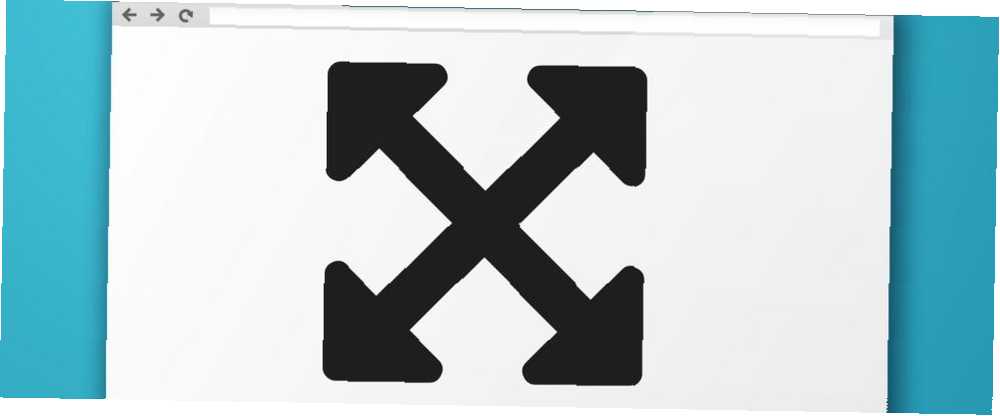
Owen Little
0
3541
927
Windows má základní sadu klávesových zkratek Windows Klávesové zkratky 101: The Ultimate Guide Klávesové zkratky 101 Windows: The Ultimate Guide Klávesové zkratky vám mohou ušetřit hodiny času. Zvládněte univerzální klávesové zkratky Windows, klávesové triky pro specifické programy a několik dalších tipů, jak zrychlit práci. které zůstaly stejné pro několik verzí. Bez ohledu na to, zda používáte Windows XP, Windows 7 nebo Windows 10, zjistíte, že základní kombinace kláves plní stejné funkce: Ctrl + C kopie, Alt + F4 zavře okno, Alt + Tab přepínače mezi otevřenými okny atd.
V systému Windows 10 je však změněna jedna dlouhá klávesová zkratka. Při používání aplikace Microsoft Edge nebo jiných aplikací Store jste si možná všimli tohoto stisknutí F11 nedělá nic. V tradičních desktopových aplikacích tento klíč rozbalí okno na celou obrazovku, aby vám poskytl více vlastností obrazovky. Skryje hlavní panel a lištu záhlaví, takže můžete pracovat v prostředí bez rozptylování.
Dobrou zprávou je, že moderní aplikace stále podporují celou obrazovku - stačí použít jinou zkratku. Namísto F11, lis Klávesa Windows + Shift + Enter odeslání aplikace Store do režimu celé obrazovky.
To je více neohrabané než pouhé klepnutí F11, a nejsme si jistí, proč to společnost Microsoft změnila pro moderní aplikace. Možná F11 má v těchto aplikacích další funkce, i když se nezdá, že by v aplikaci Microsoft Edge něco dělalo. Bez ohledu na to, že je to rychlé mentální přizpůsobení, které můžete začít používat v určitých aplikacích, pokud dokonce používáte aplikace Store Desktop vs. Windows Store Apps: Které soubory byste si měli stáhnout? Aplikace pro stolní počítače a Windows Store: Které byste si měli stáhnout? V systémech Windows 10 a 8.1 můžete stahovat a instalovat aplikace pro počítače z webu, nebo můžete získat aplikaci z Windows Store. Zkoumáme rozdíly mezi stolními počítači a obchodem… vůbec.
Pro více dobrých zástupců si vyzkoušejte všechny způsoby, jak si vytvořit vlastní klávesové zkratky ve Windows 12+ Vlastní klávesové zkratky Windows pro Geek ve vás 12+ Vlastní klávesové zkratky Windows pro Geek ve vás Windows obsahuje stovky klávesových zkratek, ale můžete vytvořit své vlastní zkratky k téměř čemukoli chcete. Zde je návod, jak přizpůsobit zástupce systému Windows. .
Dáváte programy často do režimu celé obrazovky? Zmatili jste, že zástupce F11 nefungoval v moderních aplikacích? Dejte nám vědět, jak v komentářích používáte aplikace na celou obrazovku!
Image Credit: Artem Musaev přes Shutterstock, Dave Gandy prostřednictvím Wikimedia Commons











